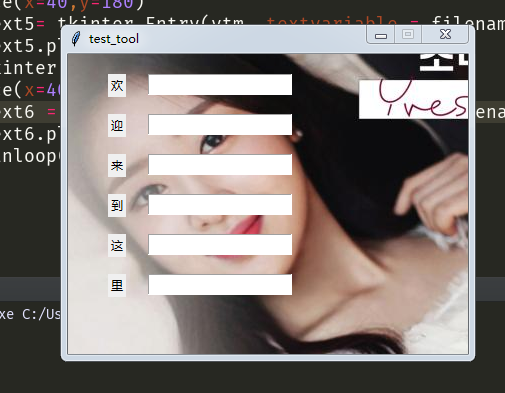Python中Tk模块简单窗口设计
Python中Tk和PyQt都可以设计小程序,区别在于:Tk界面美观度相对较差,但由于是Python的内置模块,最终生成的程序大小相比于PyQt较小。
import tkinter # 导入TKinter模块 from tkinter import StringVar from tkinter import * from PIL import ImageTk, Image ytm = tkinter.Tk() # 创建Tk对象 ytm.title("test_tool") # 设置窗口标题 ytm.geometry("400x300") # 设置窗口尺寸 canvas = tkinter.Canvas(ytm, width=400, height=400, bd=0, highlightthickness=0) imgpath = './p1.jpg' img = Image.open(imgpath) photo = ImageTk.PhotoImage(img) canvas.create_image(200, 150, image=photo) canvas.pack() #entry = tkinter.Entry(ytm, insertbackground='red', highlightthickness=2) #entry.pack() ytm.resizable(False,False)#不允许改变窗口大小 l1 = tkinter.Label(ytm, text="欢")# 标签 l1.place(x=40,y=20) #l1.pack() # 指定包管理器放置组件 user_text1 = tkinter.Entry() # 创建文本框 user_text1.place(x=80,y=20) l2 = tkinter.Label(ytm, text="迎") # 标签 #l2.pack() l2.place(x=40,y=60) user_text2 = tkinter.Entry() # 创建文本框 #user_text2.pack() user_text2.place(x=80,y=60) l3 = tkinter.Label(ytm, text="来") # 标签 #l3.pack() l3.place(x=40,y=100) user_text3 = tkinter.Entry() # 创建文本框 user_text3.place(x=80,y=100) l4 = tkinter.Label(ytm, text="到") # 标签 l4.place(x=40,y=140) filename=StringVar() filename02=StringVar() filename03=StringVar() user_text4 = tkinter.Entry(ytm, textvariable = filename) # 创建文本框 user_text4.place(x=80,y=140) l5 = tkinter.Label(ytm, text="这") # 标签 l5.place(x=40,y=180) user_text5= tkinter.Entry(ytm, textvariable = filename02) # 创建文本框 user_text5.place(x=80,y=180) l6 = tkinter.Label(ytm, text="里") # 标签 l6.place(x=40,y=220) user_text6 = tkinter.Entry(ytm, textvariable = filename03) # 创建文本框 user_text6.place(x=80,y=220) ytm.mainloop()
效果图: